Google Play - крупнейшая платформа для скачивания и обновления мобильных приложений на устройствах под управлением операционной системы Android. Но что делать, если ваши приложения не обновляются? В этой статье мы рассмотрим несколько возможных причин такой проблемы и предложим решения.
Приложения обновляются в Google Play автоматически, если вы включили соответствующую настройку в своем аккаунте Google. Однако иногда могут возникнуть ситуации, когда обновления не происходят. В первую очередь, стоит убедиться, что у вас достаточно свободного места на устройстве. Если памяти не хватает, приложения не смогут обновиться. Также, проблемы с обновлениями могут возникать из-за нестабильного интернет-соединения или неправильных настроек Google Play.
Если вы столкнулись с проблемой, когда приложения не обновляются, первым шагом будет проверка свободного места на устройстве. Если необходимо, удалите ненужные файлы или переместите их на внешнее устройство. Затем убедитесь, что у вас есть доступ к стабильному интернет-соединению. Попробуйте перезагрузить устройство или использовать другую сеть Wi-Fi.
```html
Приложения не обновляются в Google Play: причины и решения
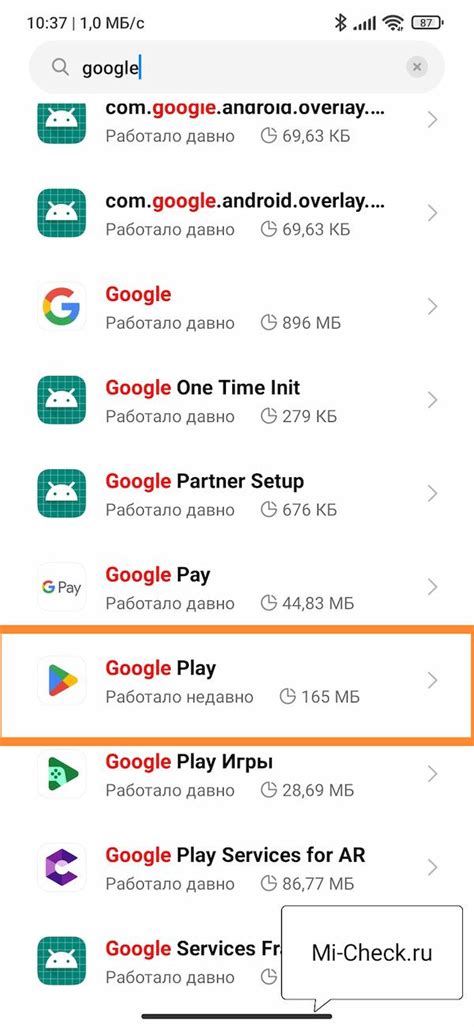
1. Недостаток свободной памяти
Одна из самых распространенных причин, по которой приложения не обновляются, связана с недостатком свободной памяти на устройстве. Если в вашем устройстве нет достаточного места для установки обновлений, Google Play не сможет обновить ваши приложения. Чтобы решить эту проблему, проверьте, есть ли достаточно свободной памяти на вашем устройстве. Удалите ненужные приложения или файлы, чтобы освободить место.
2. Проблемы соединения с Интернетом
Еще одна распространенная причина - проблемы соединения с Интернетом. Если у вас нет стабильного подключения к Интернету или скорость соединения низкая, Google Play не сможет загрузить обновления. Убедитесь, что у вас есть надежное и быстрое подключение к сети Wi-Fi или мобильной передаче данных, прежде чем пытаться обновить приложения.
3. Ошибки в Google Play
Иногда проблема обновления приложений может быть связана с ошибками в самом Google Play. В таких случаях можно попробовать следующие решения:
- Очистите кэш Google Play. Для этого перейдите в "Настройки" > "Приложения" > "Google Play Маркет" и нажмите "Очистить кэш". Затем повторно попытайтесь обновить приложения.
- Удалите учетную запись Google и добавьте ее заново. Это поможет сбросить настройки Google Play и может решить проблему.
- Обновите Google Play до последней версии. Иногда проблемы могут возникать из-за устаревшей версии приложения, поэтому убедитесь, что у вас установлена последняя версия Google Play.
4. Проблемы с операционной системой
Некоторые проблемы с обновлением приложений могут быть связаны с ошибками операционной системы вашего устройства. Убедитесь, что ваше устройство работает на последней версии операционной системы. Если доступно обновление, установите его и повторите попытку обновления приложений.
5. Проблемы со сторонними приложениями
Некоторые сторонние приложения или программное обеспечение могут конфликтовать с Google Play и приводить к проблемам с обновлением приложений. Если вы установили новые приложения недавно и после этого возникла проблема, попробуйте удалить или отключить эти приложения, чтобы устранить конфликт.
Отключение автоматических обновлений приложений
Если у вас возникают проблемы с автоматическим обновлением приложений в Google Play, вы можете отключить эту функцию, чтобы иметь больше контроля над процессом обновления. Вот несколько простых шагов, как это сделать:
- Откройте приложение Google Play на вашем устройстве.
- Нажмите на значок меню в верхнем левом углу экрана (обычно это три горизонтальные линии).
- В выпадающем меню выберите "Настройки".
- Прокрутите вниз и найдите раздел "Обновления приложений".
- Нажмите на надпись "Автоматически обновлять приложения".
- Выберите "Не обновлять приложения автоматически".
Теперь вы отключили автоматическое обновление приложений. Однако будьте внимательны, что вам теперь придется обновлять приложения вручную, чтобы получить последние версии и исправления ошибок. Вы можете делать это через приложение Google Play, периодически проверяя наличие доступных обновлений, или через настройки устройства, установив параметр обновления приложений на "Ручное".
Недостаточно свободного пространства на устройстве
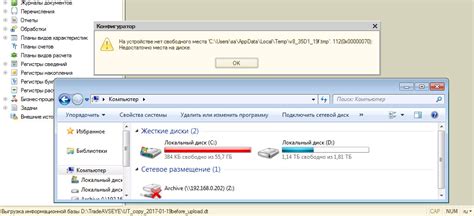
При возникновении проблем с обновлением приложений в Google Play, одной из наиболее распространенных причин может быть недостаточное свободное пространство на вашем устройстве. Когда устройство заполняется до предела, оно может ограничить возможность установки и обновления приложений, чтобы сохранить работоспособность системы и предотвратить сбои.
Чтобы решить эту проблему, вам необходимо освободить место на устройстве. Перед обновлением приложений рекомендуется следующие действия:
- Удалите ненужные или редко используемые приложения;
- Очистите кэш приложений: откройте настройки устройства, найдите раздел "Приложения" или "Управление приложениями", выберите приложение, и нажмите на кнопку "Очистить кэш";
- Перенесите некритические файлы на внешнюю память или облачное хранилище;
- Очистите загрузки и временные файлы, скачанные из интернета;
- Удалите ненужные медиафайлы (фотографии, видео, музыку), которые вы больше не используете;
- Проверьте папку "Загрузки" и удалите ненужные файлы;
- Удалите старые резервные копии системы, которые уже не требуются.
Если после этих действий проблема не решится, возможно, вам придется очистить всю память устройства и сделать сброс к заводским настройкам. Однако, перед этим необходимо сделать резервную копию всех важных данных, так как они будут удалены.
Не забывайте, что постоянное освобождение свободного пространства на устройстве поможет избежать подобных проблем в будущем и обеспечит более эффективную работу ваших приложений.
Необходимость очистки кеша Google Play
Очистка кеша Google Play может помочь решить данную проблему. Для этого необходимо выполнить следующие шаги:
- Откройте настройки устройства и найдите раздел «Приложения» или «Приложения и уведомления».
- Найдите и выберите приложение «Google Play Маркет» в списке установленных приложений.
- Откройте настройки приложения и найдите раздел «Хранилище» или «Кеш».
- В разделе «Хранилище» нажмите на кнопку «Очистить кеш».
После очистки кеша Google Play рекомендуется перезапустить устройство. После перезагрузки можно попробовать обновить приложения в Google Play еще раз.
В случае, если очистка кеша не помогла решить проблему с обновлением приложений, можно попробовать и другие методы, о которых подробно рассказывается в данной статье.
Проблемы с подключением к интернету

Возможно, ваше устройство временно потеряло подключение к Wi-Fi или мобильным данным. Чтобы исправить эту проблему, вы можете попробовать перезагрузить маршрутизатор Wi-Fi или перезапустить свое мобильное устройство.
Если вы используете мобильные данные, убедитесь, что у вас достаточно объема трафика для загрузки или обновления приложений. Также стоит проверить настройки мобильных данных на вашем устройстве, чтобы убедиться, что они включены и работают правильно.
Если проблема с подключением к интернету сохраняется, попробуйте подключиться к другой Wi-Fi сети или проверьте качество сигнала вашего мобильного оператора.
Если вы все же не можете загрузить или обновить приложения после проверки подключения к интернету, проблема может быть связана с самим Google Play. В таком случае, рекомендуется обратиться в службу поддержки Google Play для получения дополнительной помощи и рекомендаций.
| Если приложения не обновляются в Google Play, возможно проблема с подключением к интернету. |
| Проверьте свое интернет-соединение. Попробуйте перезагрузить маршрутизатор или перезапустить устройство. |
| Убедитесь, что у вас достаточно трафика и проверьте настройки мобильных данных. |
| Попробуйте подключиться к другой Wi-Fi сети или проверьте сигнал мобильного оператора. |
| Обратитесь в службу поддержки Google Play, если проблема не устраняется. |








